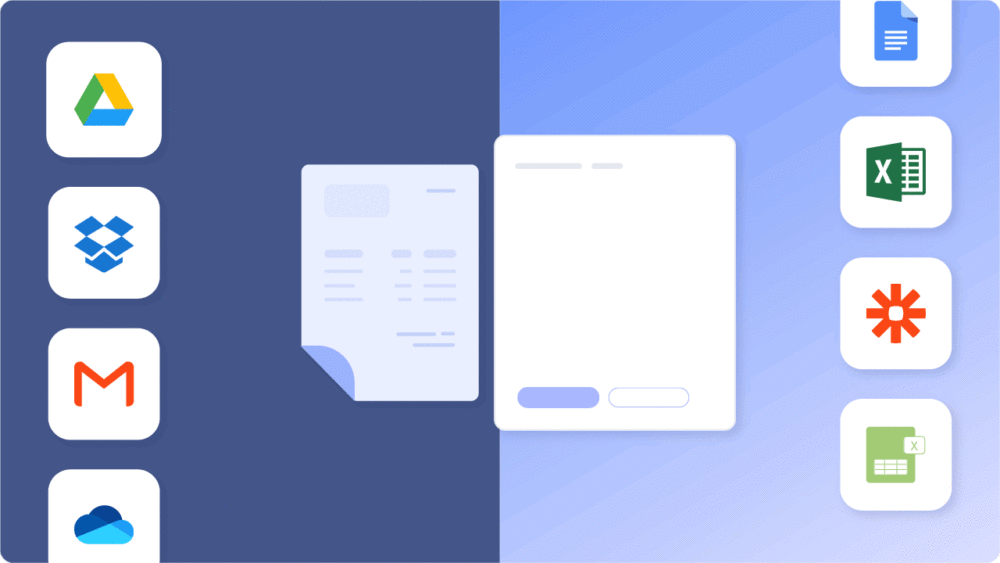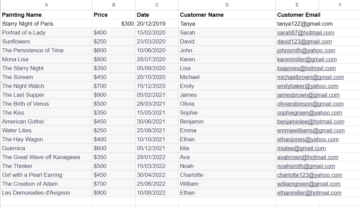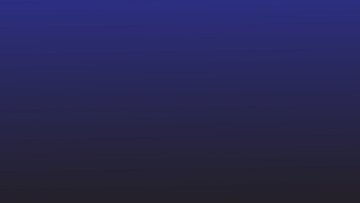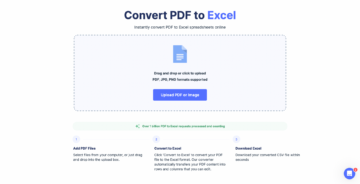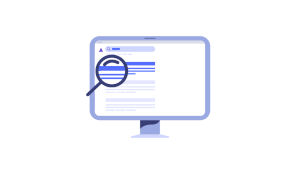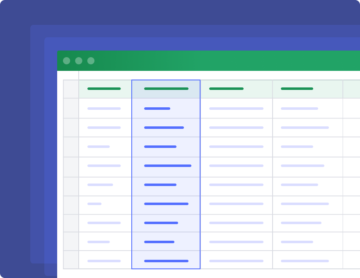Neste artigo, você descobrirá vários métodos para converter PDF em Planilhas Google.
Você também aprenderá como os Nanonets podem automatize todo o fluxo de trabalho de conversão de PDF para Planilhas Google conectados.
Antes de vermos como converter PDF em Google Sheets, vamos ver por que é importante fazer isso.
Por que converter PDFs em Planilhas Google?
De acordo com esta Blog do Google postagem da página do blog oficial do Google, mais de 5 milhões de empresas estão usando a solução G Suite. Ao mesmo tempo, um grande número de empresas também começou a usar integrações do Planilhas Google para automatizar tarefas.
Vamos considerar um caso de uso típico. Sua equipe de Contas a Pagar recebe uma fatura no formato PDF padrão. Alguém analisa manualmente a fatura e digita as informações necessárias em um documento do Planilhas Google antes de encaminhá-lo para a seção Financeira. A seção Financeira paga ao seu fornecedor e faz um lançamento no livro-razão da empresa.
Além de ser um processo longo, é sujeito a erros e faria muito mais sentido simplesmente automatizá-lo.
Agora que a necessidade de converter PDFs em um formulário de planilha do Google está clara, vamos dar uma olhada em como os documentos PDF são estruturados e quais são os desafios de analisá-los.
Quer converter PDF arquivos para planilhas do Google ? Verificação de saída Nanonets ' sem Conversor de PDF para CSV. Ou descubra como automatize todo o fluxo de trabalho de PDF para Google Sheets com Nanonets.
Desafios ao analisar um documento PDF
O formato de documento portátil era um formato de arquivo inicialmente desenvolvido pela Adobe e posteriormente lançado como um padrão aberto. Desde então, ele foi amplamente adotado por ser agnóstico em relação ao sistema operacional subjacente.
Então, por que é tão desafiador analisar um PDF e converter seu conteúdo para outro formato? As imagens a seguir falam por mil palavras e vão esclarecer o assunto.
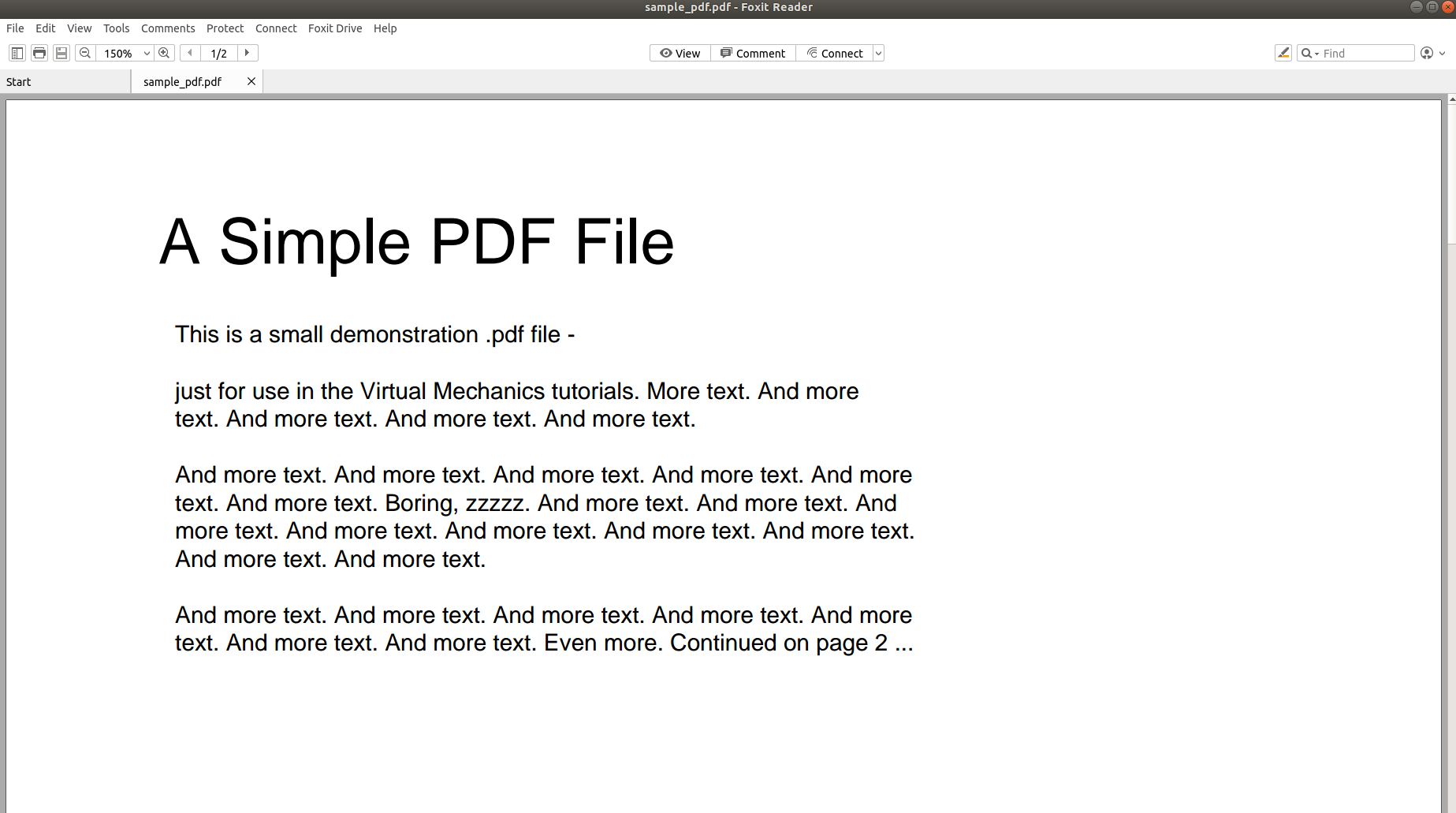
A imagem acima mostra a captura de tela de um documento PDF que é aberto usando um leitor de PDF. Vamos tentar abrir o mesmo documento PDF usando um editor de texto.
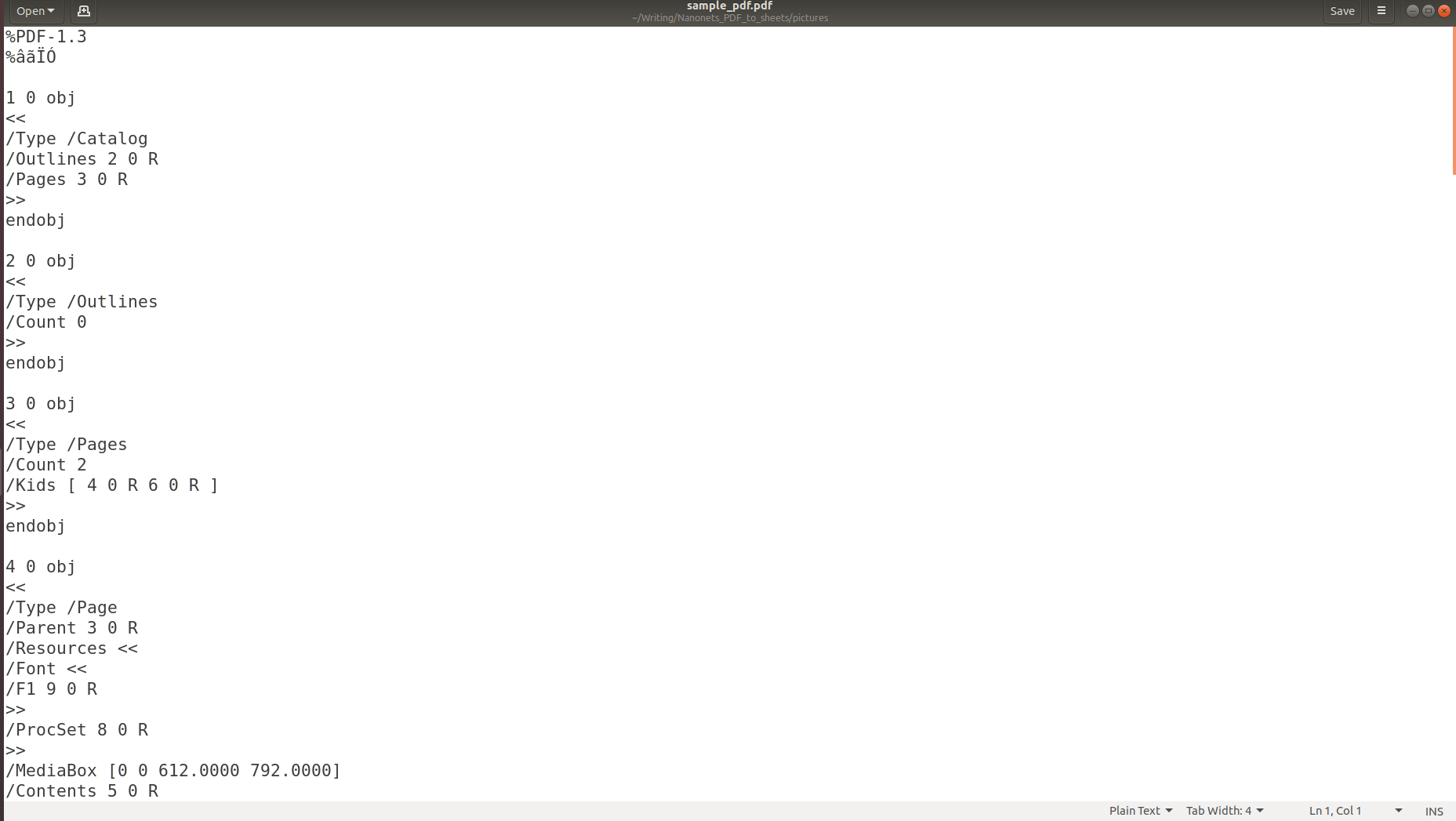
As imagens acima deixam claro que quando as informações são armazenadas em um PDF, sua estrutura original é completamente perdida. Isso ocorre porque o formato PDF consiste simplesmente em instruções sobre como imprimir / desenhar uma sequência de caracteres em uma página.
Se você acha que a extração de texto é difícil, extrair os dados presentes nas tabelas é ainda mais desafiador devido aos formatos tabulares amplamente variados que são usados.
Felizmente, você está convencido de que converter um documento PDF em um formulário do Planilhas Google não é um problema. A próxima seção fala sobre a abordagem adotada pela maioria dos analisadores de PDF modernos para reconhecer / analisar informações de um documento PDF.
A abordagem moderna para analisar documentos PDF
A maioria dos analisadores de PDF modernos usa o fluxo descrito a seguir para analisar dados não estruturados de documentos PDF.
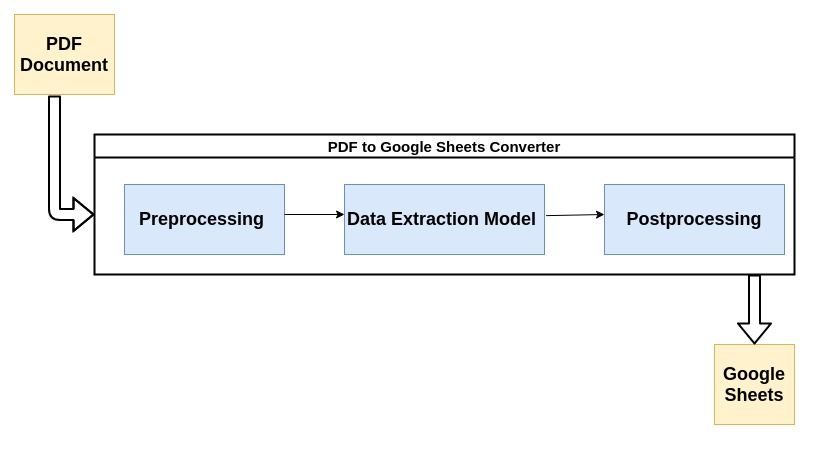
Vamos dar uma olhada rápida em cada etapa do processo:
1. Pré-processamento ou limpeza de dados:
Quanto melhor for a aparência do seu PDF, mais fácil será para o seu modelo de Machine Learning extrair ou capturar dados a partir dele. Por exemplo, se o documento PDF foi digitalizado, ele contém alguns artefatos de digitalização que podem afetar o desempenho do conversor.
Remoção de ruído usando filtros apropriados, binarização, correção de distorção, etc. são algumas das etapas de pré-processamento mais comuns. A seguinte postagem do Nanonets Postagem Tesseract Nanonets contém alguns ótimos exemplos de como os documentos podem ser pré-processados antes Reconhecimento Óptico de Caracteres(OCR) é executado neles.
É aqui que a maior parte da magia acontece. A extração de dados geralmente é realizada por um modelo de aprendizado de máquina (ML). A maioria dos modelos de ML usados para extração de dados de PDFs contém uma combinação de ferramentas de reconhecimento óptico de caracteres, texto e ferramentas de reconhecimento de padrões, etc.
Para o propósito desta postagem, podemos tratar o modelo como uma caixa preta que pega seu documento PDF como uma entrada e cospe as informações analisadas. Além disso, como ele emprega ML em seu núcleo, pode ser retreinado com dados personalizados para se adequar ao caso de uso da sua empresa.
3. Pós-processamento:
Nesta etapa, os dados extraídos são convertidos no formato necessário, como CSV, XML, JSON etc. Além disso, regras adicionais definidas pelo usuário são adicionadas às previsões feitas pelo AI. Isso pode incluir regras para formatar a saída, restrições adicionais sobre as informações que são extraídas, etc.
A seção a seguir examina algumas métricas que podemos usar para medir o desempenho de um analisador de PDF.
Quer converter PDF arquivos para planilhas do Google ? Verificação de saída Nanonets ' sem Conversor de PDF para CSV. Descubra como automatizar todo o seu fluxo de trabalho de PDF para Planilhas Google com Nanonets.
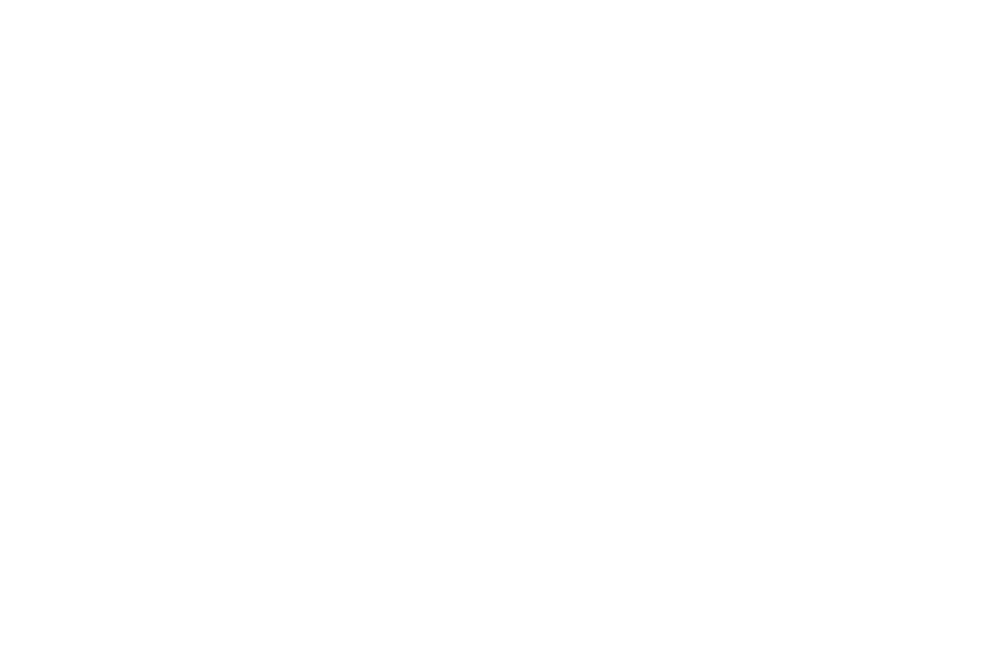
Métricas para medir o desempenho de um conversor de PDF
Como a maioria dos conversores de PDF será usada para processamento de faturas ou tarefas relacionadas, a precisão e velocidade da extração da tabela de um documento PDF é um fator crítico para julgar o desempenho do conversor de PDF.
2. Capacidade multilíngue:
A maioria das grandes empresas recebe faturas em vários idiomas diferentes. O analisador de PDF deve oferecer suporte à análise multilíngue pronta para uso ou fornecer uma opção pela qual os usuários possam treinar o modelo usando dados personalizados.
3. Integração com software de contabilidade:
O conversor de PDF ideal deve ser um módulo plug and play que pode ser facilmente adicionado ao seu fluxo de trabalho de documentos. Deve suportar integração com software de contabilidade popular, como QuickBooks, Xero, Wave etc.
4. Fácil e intuitivo:
A ferramenta provavelmente será operada por usuários não técnicos. Seria vantajoso se pudesse ser operado com o mínimo de conhecimento técnico.
Vários métodos de conversão de PDFs em planilhas Google
1. Usando o Google Docs para converter PDF em Google Sheets
O Google Drive possui capacidade integrada para reconhecer tabelas e texto em documentos PDF simples. Você simplesmente precisa:
-
Envie seu arquivo PDF para o Google Drive
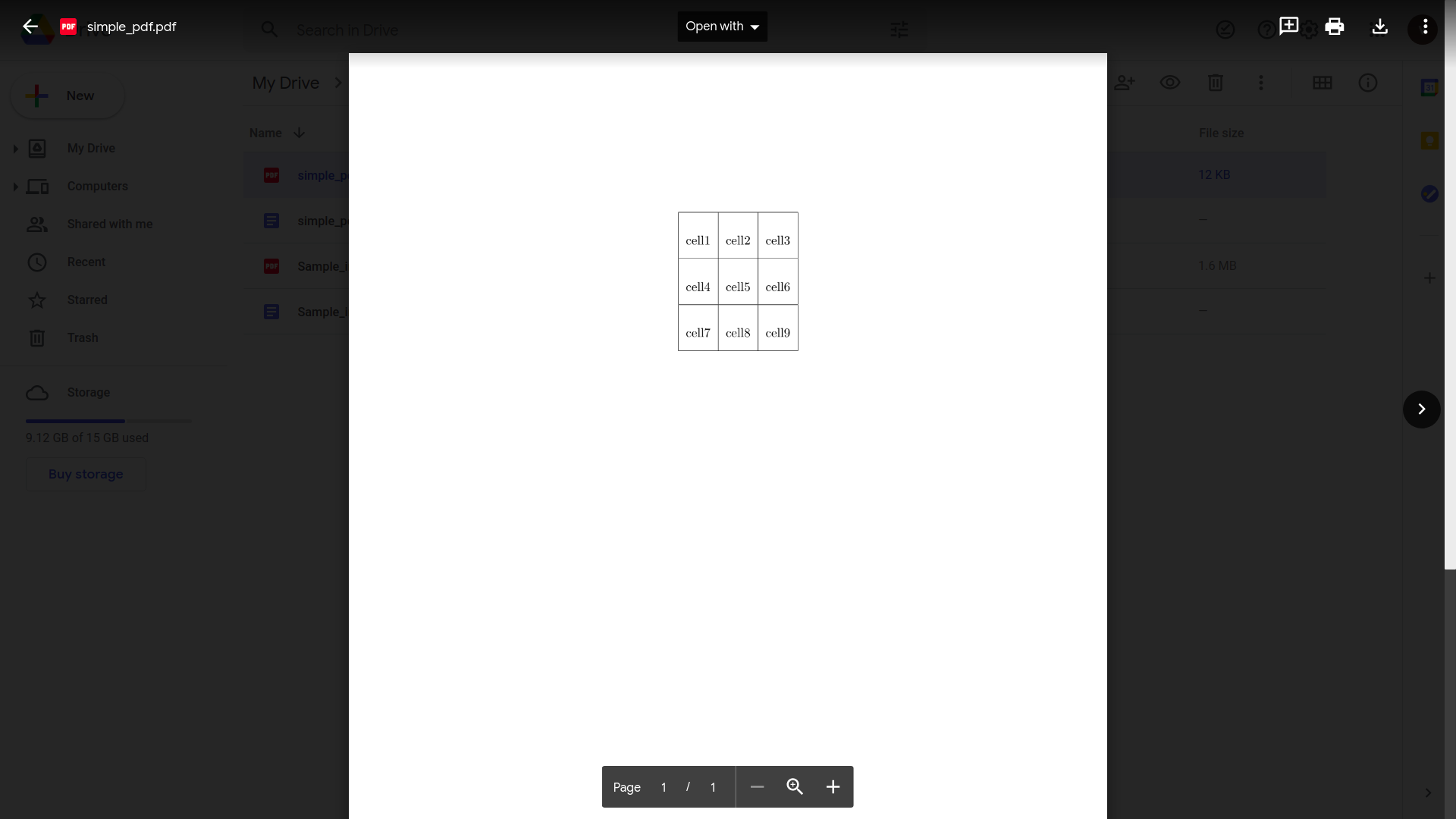
-
Clique em “Abrir com o Google Docs”

-
Copie os dados que deseja e cole no Planilhas Google

Embora isso pareça funcionar bem, vamos tentar algo um pouco mais prático. Considere esta fatura simples.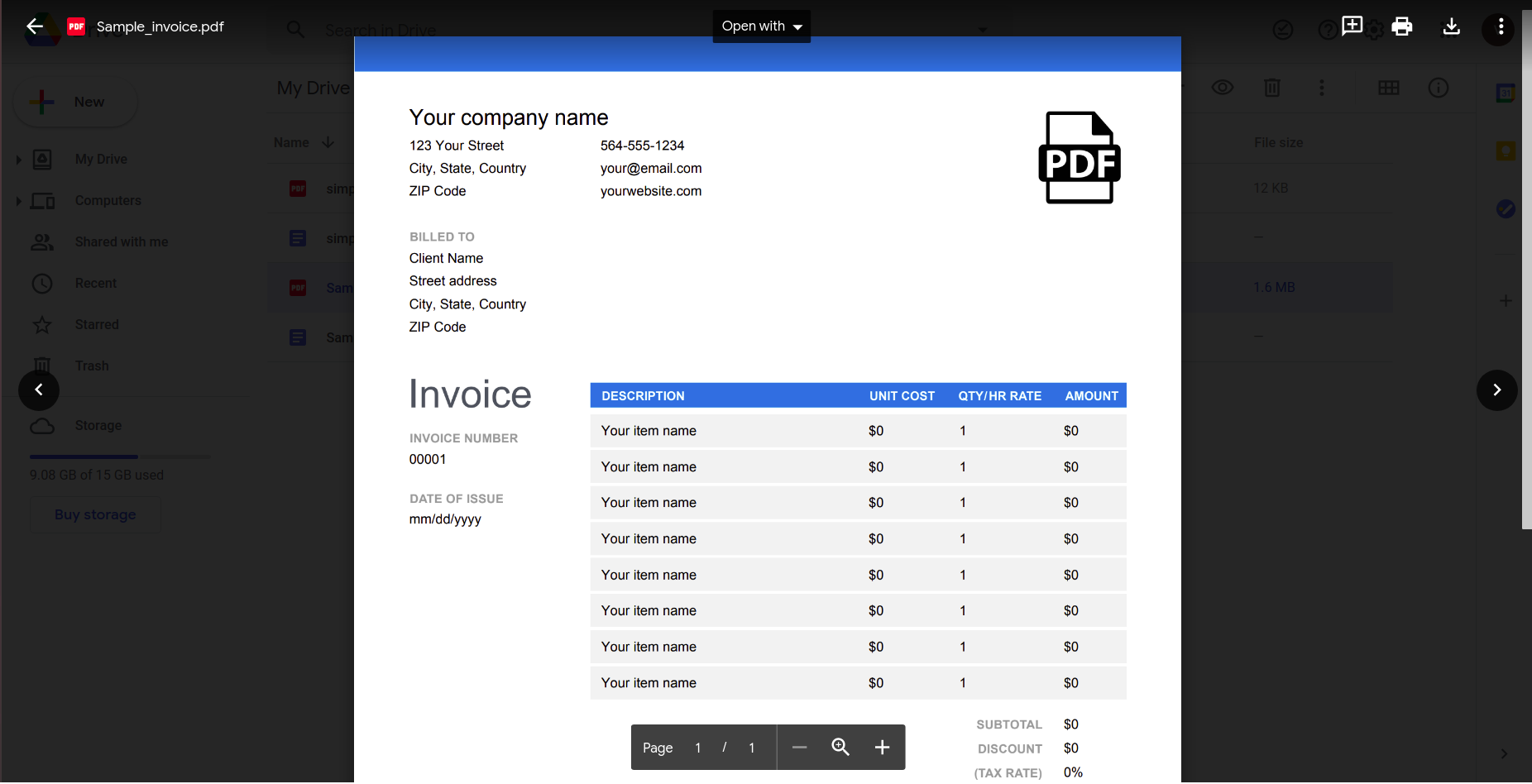
Abrir isso usando o aplicativo Google docs dá o seguinte resultado.
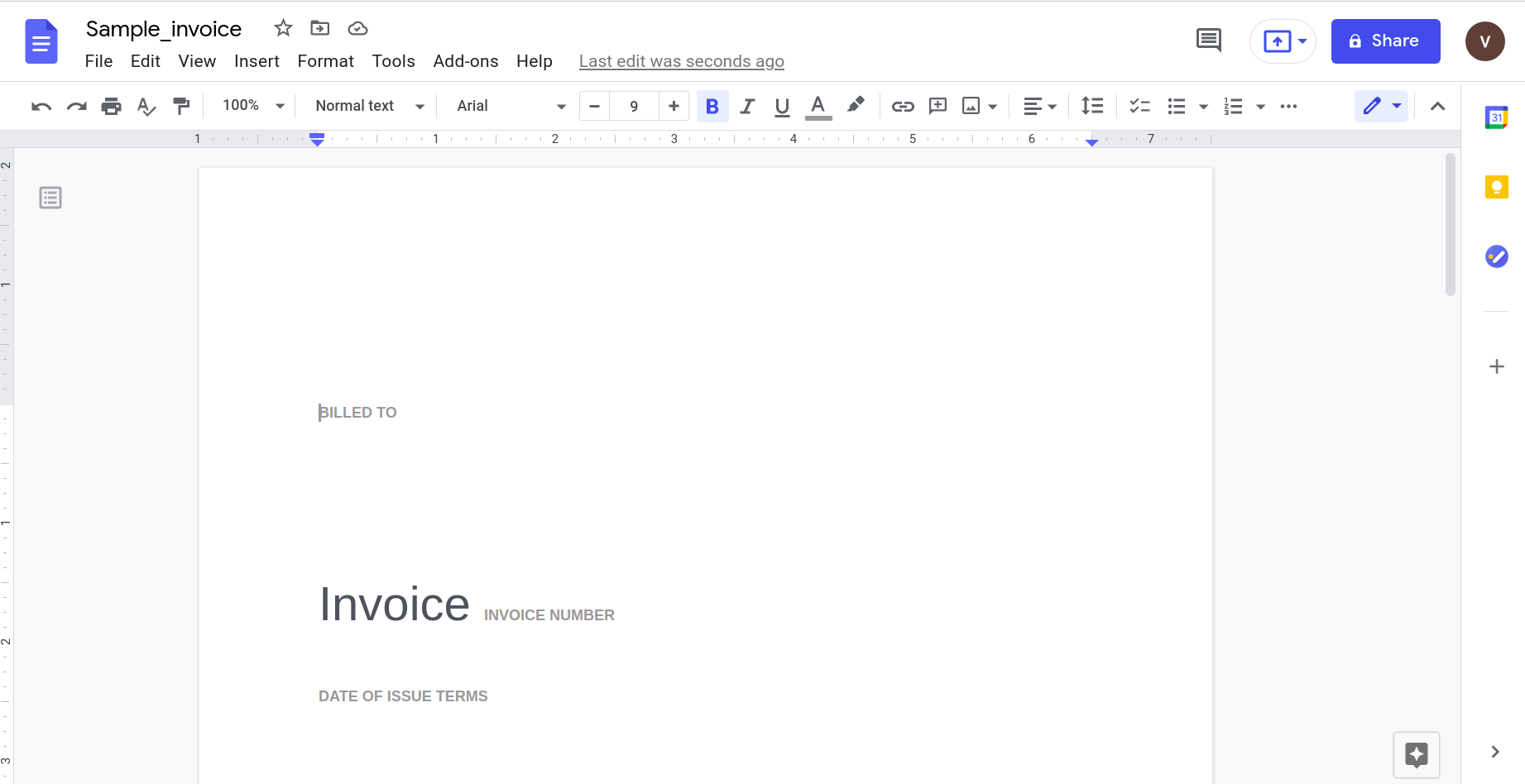
Claramente, à medida que a complexidade do documento aumenta, precisamos contar com ferramentas mais sofisticadas para o reconhecimento de dados.
2. Usando ferramentas online:
Várias ferramentas on-line, como extrator de tabelas PDF, Online2PDF, etc., integram-se diretamente ao Google Drive e fornecem capacidade pronta para converter documentos PDF em Planilhas Google.
No entanto, quando essas ferramentas foram testadas usando o exemplo de fatura em PDF mostrado acima, as tabelas não foram detectadas na maioria dos casos.
Quer converter PDF arquivos para planilhas do Google ? Verificação de saída Nanonets ' sem Conversor de PDF para CSV. Descubra como automatizar todo o seu fluxo de trabalho de PDF para Planilhas Google com Nanonets, como mostrado abaixo.
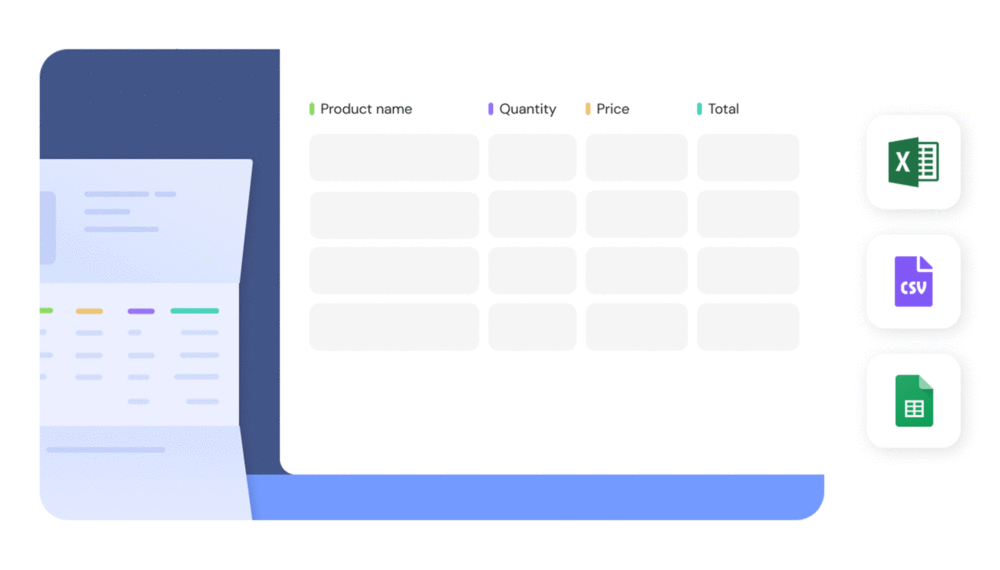
Automatizando o processo de conversão de PDF para Planilhas Google
Podemos automatizar completamente o processo de análise do PDF e extração dos dados em um formulário do Planilhas Google usando as seguintes ferramentas.
1. Usando Webhooks:
Webhooks são solicitações HTTP personalizadas. Eles geralmente são acionados em um evento, ou seja, quando um evento ocorre, o aplicativo envia informações para um URL predefinido.
Como você pode usar isso para automatizar seu fluxo de trabalho? Vamos considerar o caso de uso típico de processamento de faturas. Você recebe uma série de faturas de seus fornecedores e as alimenta em seu conversor de PDF para Planilhas Google, que reside na nuvem. Como saber quando o modelo concluiu o processamento dos documentos?
Em vez de verificar manualmente se a conversão foi concluída, você pode simplesmente usar um webhook que o notifica quando os dados do PDF são extraídos para um documento do Planilhas Google.
2. Usando APIs
API significa Interface de Programação de Aplicativo. Usando as chamadas de API apropriadas, converter documentos PDF em Planilhas Google pode ser tão fácil quanto escrever as seguintes linhas de código:
#Feed the PDF documents into the PDF to Google sheets converter
Success_code, unique_id = NanonetsAPI.uploaddata(PDF_documents)
Se sua empresa já configurou a integração com Webhooks, você receberá uma notificação quando seus documentos PDF forem convertidos com sucesso. Você pode então fazer o download do formulário do Planilhas Google usando a API mostrada abaixo.
#Download Google Sheets forms
Google_sheets_data = NanonetsAPI.downloaddata(unqiue_id)
PDF para Planilhas Google com Nanonets
O analisador de PDF Nanonets torna a análise e a conversão fáceis e precisas. O analisador de PDF foi usado para analisar um exemplo de fatura. Esta seção demonstra a facilidade de uso e a precisão da ferramenta. Em vez de falar sobre como isso é ótimo, as imagens a seguir ilustram adequadamente o ponto.
A imagem mostrada abaixo é uma captura de tela da fatura de amostra que foi alimentada para o analisador PDF Nanonets.
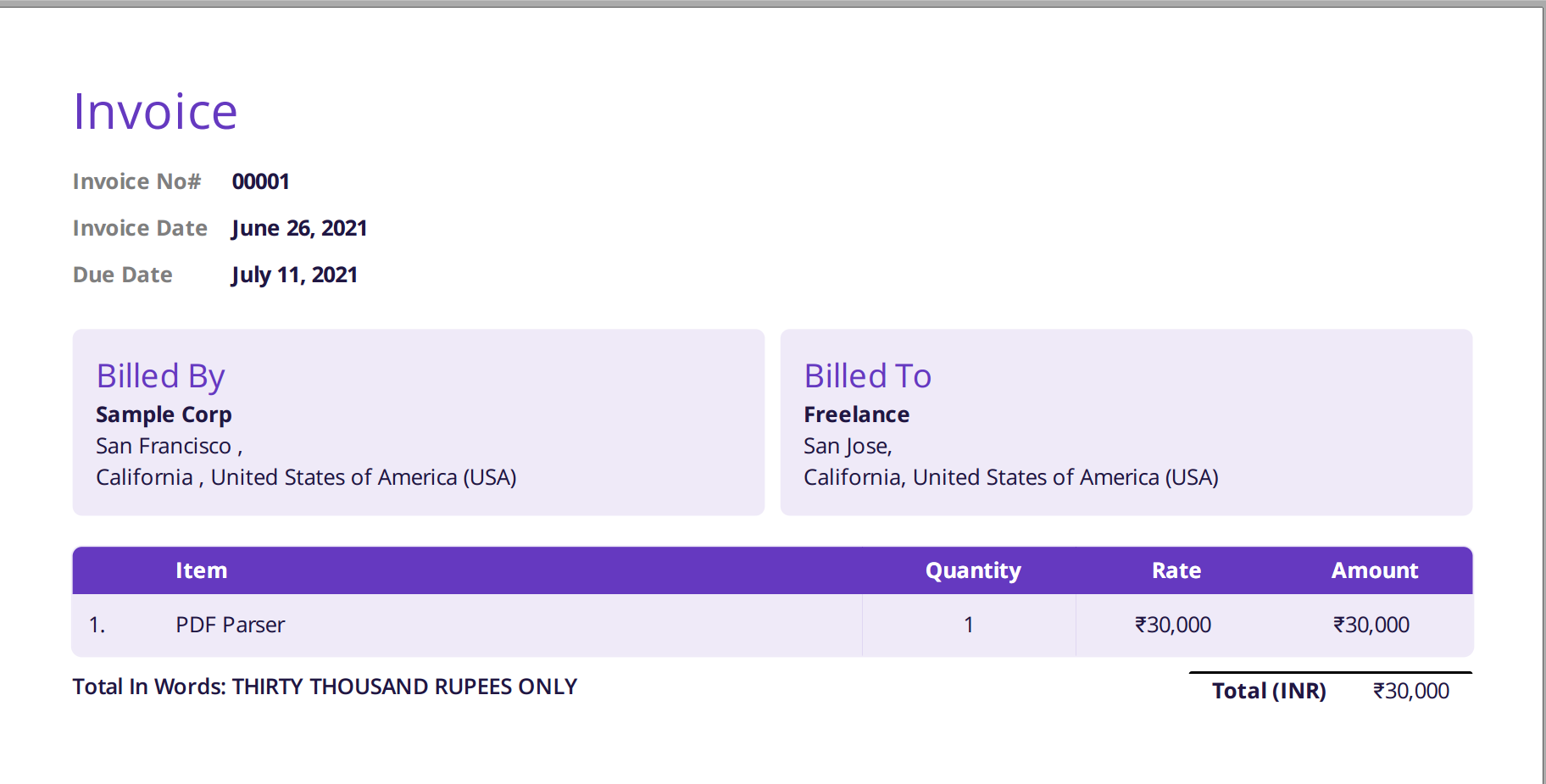
Basta navegar até o site da Nanonets e fazer o upload da fatura. A conversão leva apenas alguns segundos, após os quais os dados analisados podem ser baixados em vários formatos, como CSV, XLSX etc. (confira Nanonets' Conversor de PDF para CSV)
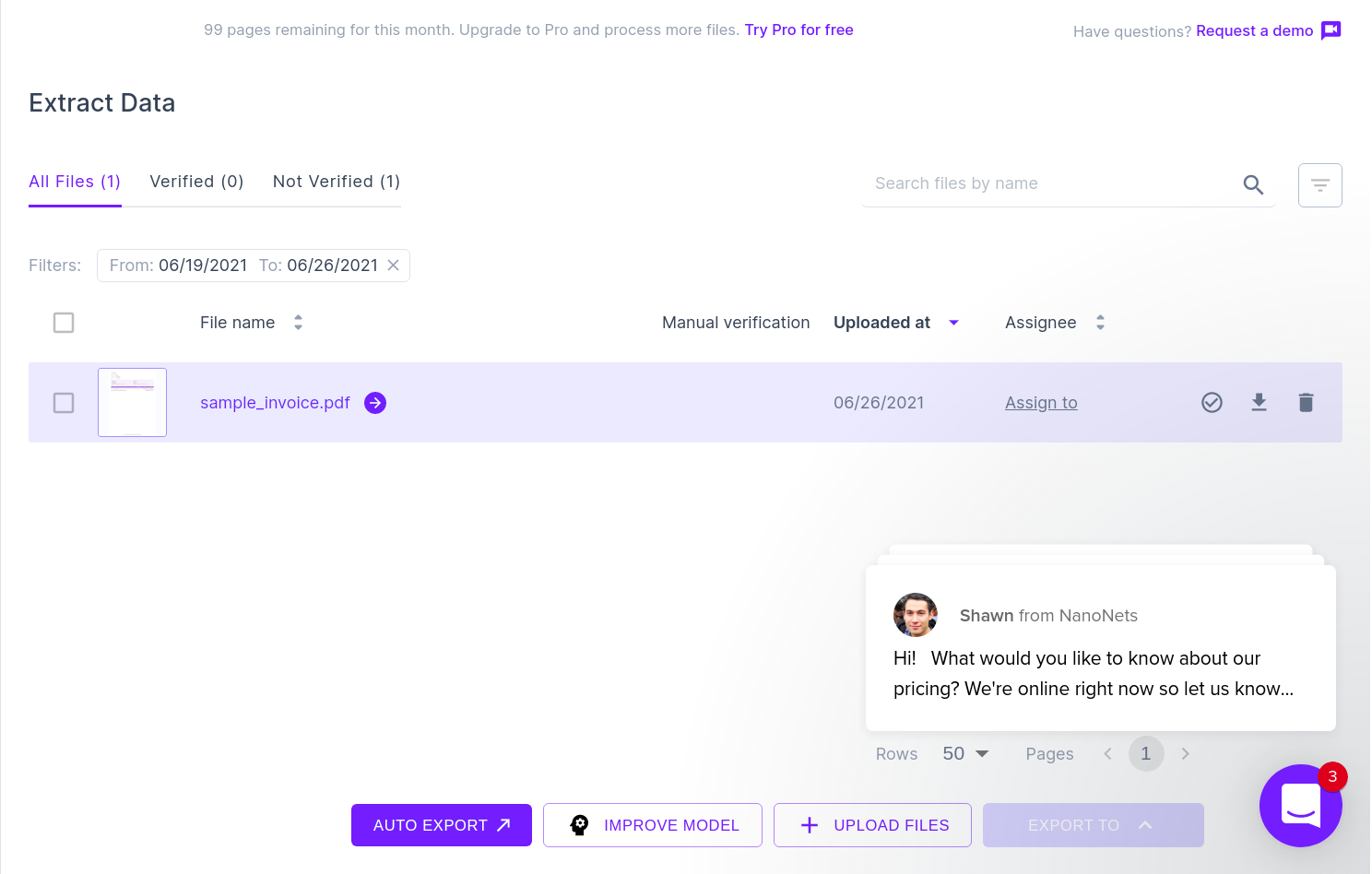
A próxima imagem mostra uma captura de tela do arquivo CSV que contém os dados analisados do documento PDF.

Finalmente, para converter o arquivo CSV em um formulário de planilhas do Google, basta fazer o upload do arquivo XLSX / CSV para o seu Google Drive. Esta etapa pode ser automatizada com o uso de APIs do Google Drive.
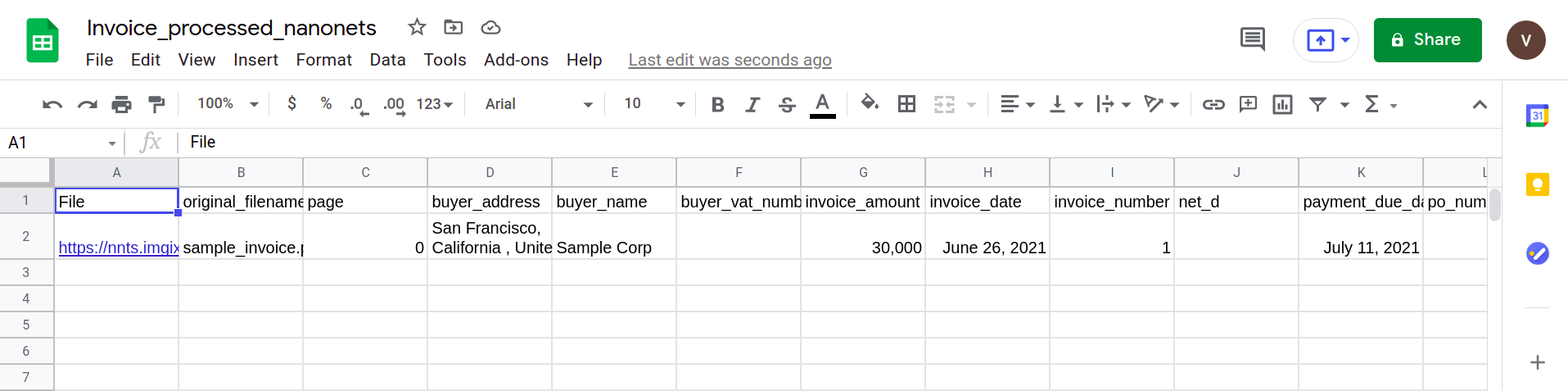
A seção a seguir mostra como um pipeline simples pode ser criado usando o analisador de PDF Nanonets.
Quer extrair informações de documentos PDF e convertê-los / adicioná-los em um documento do Planilhas Google? Confira Nanonets™ para automatizar a exportação de qualquer informação de qualquer documento PDF para o Google Sheets!
Criando um pipeline simples
1. Carregue automaticamente seus documentos PDF usando a API Nanonets
A API Nanonets permite que você carregue automaticamente seus documentos que devem ser analisados. O fragmento de código a seguir mostra como isso pode ser feito usando python.
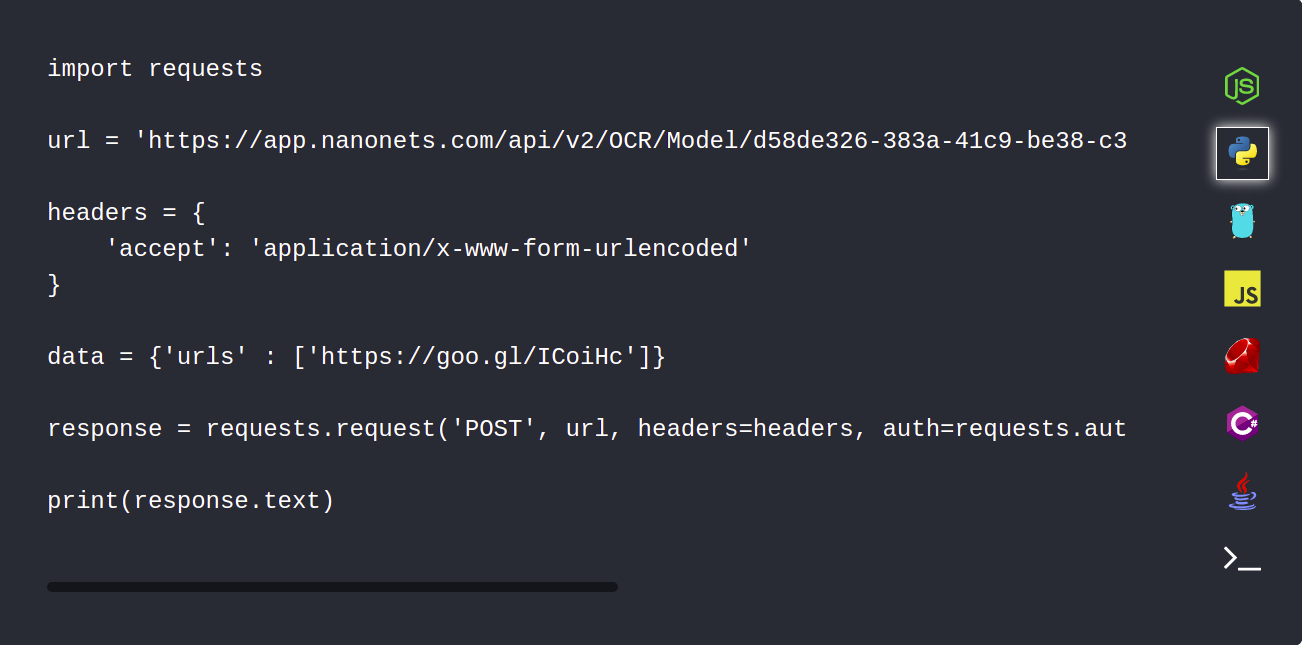
2. Use a integração de webhooks para receber uma notificação após a conclusão da análise
Os webhooks podem ser configurados para notificá-lo automaticamente assim que os documentos forem analisados.
3. Revise e faça upload para o Planilhas Google
Baixe e analise os arquivos CSV para certificar-se de que tudo está em ordem e envie os dados para o Planilhas Google usando a API do Google Drive.
A borda dos nanonets
Aqui estão alguns recursos do Nanonets PDF Parser que o torna a ferramenta ideal para o seu negócio.
1. Integrações externas:
O modelo de nanonets pode ser facilmente integrado com MySql, Quickbooks, Salesforce, etc. Isso significa que seu fluxo de trabalho atual permanece inalterado e o conversor de nanonets pode simplesmente ser conectado como um módulo adicional.
2. Alta precisão e baixos tempos de processamento:
A ferramenta de análise de PDF Nanonets tem uma precisão de mais de 95% + que é muito maior quando comparada com seus concorrentes.
3. Recursos interessantes de pós-processamento:
Suponha que seu banco de dados tenha sido integrado ao modelo de nanonets. O modelo preenche automaticamente alguns campos (com dados de seu banco de dados) com base nos dados extraídos do documento. Por exemplo:
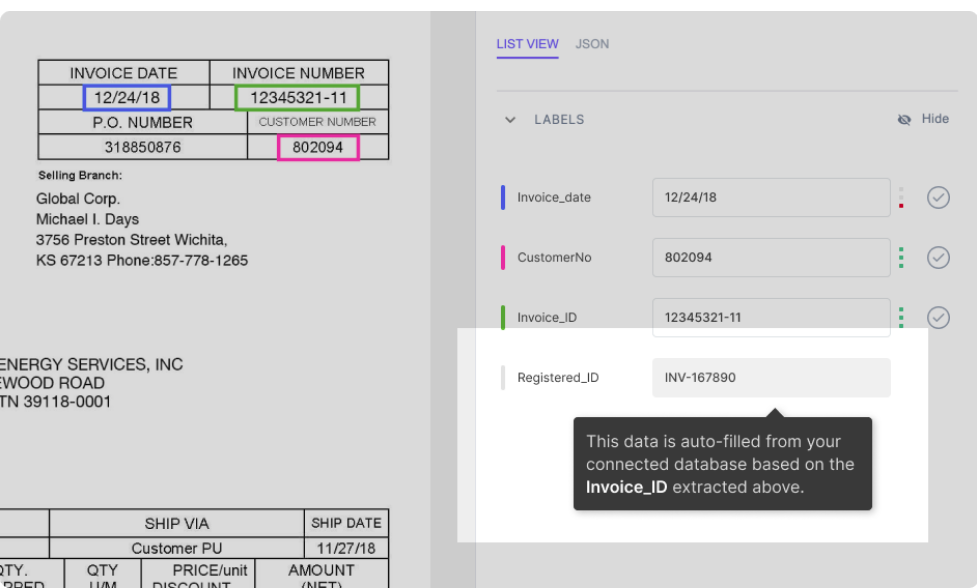
Conforme mostrado na figura, o campo Registered_ID é preenchido automaticamente (por uma consulta ao banco de dados) com base no Invoice_ID que é extraído do PDF.
4. Interface simples e intuitiva
Embora esse recurso seja subestimado, descobri que a IU e a UX são perfeitas. Todo o processo de inscrição, envio do documento e análise dos dados demorou menos de 5 minutos. Isso é quase igual ao tempo que meu laptop leva para inicializar!
5. Enorme base de clientes
Caso você ainda tenha dúvidas quanto ao uso de Nanonets para automatizar seu fluxo de trabalho, basta dar uma olhada em algumas das empresas que utilizam seus serviços.
- Deloitte
- Sherwin Williams
- DoorDash
- P & G
Quer extrair informações de documentos PDF e convertê-los / adicioná-los em um documento do Planilhas Google? Confira Nanonets™ para automatizar a exportação de qualquer informação de qualquer documento PDF para o Google Sheets!
Conclusão
Nesta postagem, vimos como você pode automatizar seu fluxo de trabalho usando um conversor de PDF para Planilhas Google. Inicialmente, aprendemos sobre a necessidade de conversão de documentos PDF para Planilhas Google e depois os desafios enfrentados nesse processo. Em seguida, mergulhamos nas abordagens adotadas pelos analisadores modernos para analisar documentos PDF e também implementamos algumas das abordagens comuns. Também aprendemos como podemos automatizar completamente a conversão usando integrações externas, como webhooks e APIs. Por fim, usamos a ferramenta Nanonets para analisar um exemplo de fatura, extrair os dados em um formulário do Planilhas Google e também explorar alguns de seus recursos interessantes de pós-processamento.
Você já deu uma chance ao modelo Nanonets? Em caso afirmativo, deixe um comentário abaixo sobre sua experiência com a ferramenta. Se não, vá em frente e experimente. Isso pode apenas tornar o seu dia!
- AI
- IA e aprendizado de máquina
- arte ai
- gerador de arte ai
- ai robô
- inteligência artificial
- certificação de inteligência artificial
- inteligência artificial em bancos
- robô de inteligência artificial
- robôs de inteligência artificial
- software de inteligência artificial
- blockchain
- conferência blockchain ai
- Coingenius
- inteligência artificial conversacional
- conferência de criptografia ai
- dall's
- deep learning
- google ai
- aprendizado de máquina
- pdf para planilhas do google
- platão
- platão ai
- Inteligência de Dados Platão
- Jogo de Platão
- PlatãoData
- jogo de platô
- escala ai
- sintaxe
- zefirnet